JVC LCT2374-001A User Manual
Page 137
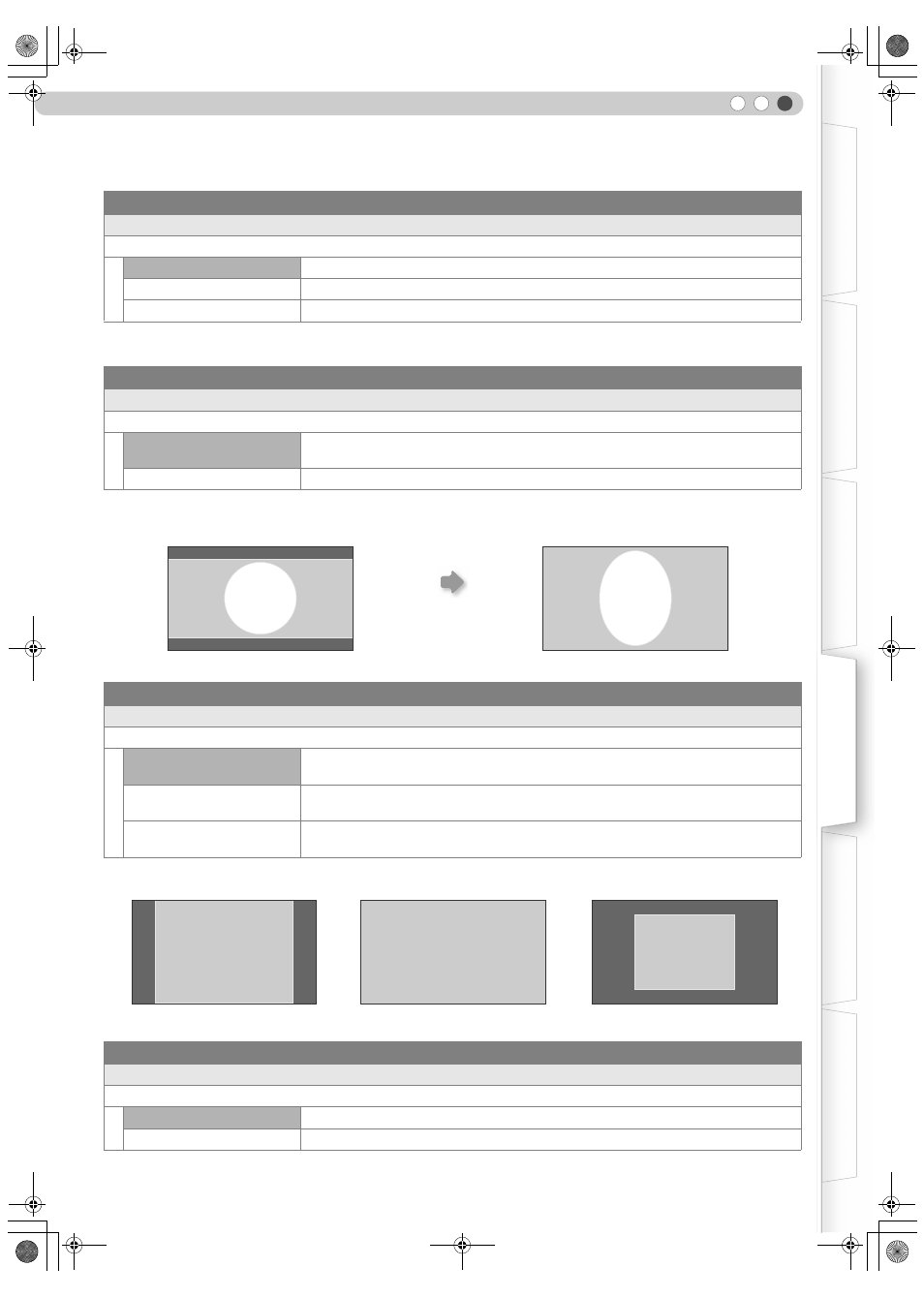
29
ESPAÑOL
Para comenzar
Preparación
Func
io
nami
ento bás
ic
o
Configu
rac
ión
S
o
luci
ón de
pr
obl
e
mas
Otro
s
z
También es posible configurar este ajuste utilizando el control remoto. (p
P12, 22)
z
Este ajuste no está disponible cuando las señales del ordenador se dan como entrada a la terminal HDMI.
Fuente > Aspecto (Cuando introduzca señales de vídeo SD)
S
Aspecto
Configura el tamaño de la pantalla (la relación de aspecto) de la imagen proyectada.
4:3
Ajusta el tamaño de la pantalla de la imagen proyectada en 4:3.
16:9
Ajusta el tamaño de la pantalla de la imagen proyectada en 16:9.
Zoom
Hace un zoom de la imagen.
Fuente > Extensión V (Cuando introduzca señales de vídeo HD)
T
Extensión V
Cuando está ajustado en “Encend.”, la imagen 2,35:1 proyectada se estirará verticalmente hasta la resolución del panel.
Off
Proyecta la imagen 2,35:1 como es. (Se muestran bandas blancas en la parte superior y
en la inferior).
Encend.
La imagen 2,35:1 proyectada se estirará verticalmente hasta la resolución del panel.
Fuente > Tamaño imagen (Cuando introduzca señales de ordenador)
U
Tamaño imagen
Ajusta el tamaño de pantalla de la imagen proyectada.
Aspecto
Aumenta la señal del ordenador horizontal/verticalmente hasta que coincida con la
altura del panel y la muestra en su proporción de aspecto original.
Panel
Aumenta la señal del ordenador horizontal/verticalmente y la muestra en la proporción
de aspecto 16:9.
1:1
Muestra la señal de ordenador correspondiente al panel en la proporción un punto por
píxel. La pantalla del ordenador se puede mostrar en el tamaño original.
Fuente > Modo Película
V
Modo Película
Seleccione esta opción para visualizar las películas filmadas.
Auto
En circunstancias normales, seleccione este ajuste.
Off
Seleccione esta opción cuando no esté viendo películas filmadas.
“Encend.”
“Off”
XGA(1024 x 768)
XGA(1024 x 768)
XGA(1024 x 768)
“Panel”
“Aspecto”
“1:1”
DLA-HD100E_SP.book Page 29 Thursday, October 11, 2007 5:16 PM
